あすか120%リターンをWin10にインストールする方法
あすか120%リターンはインストーラなどの都合でWin7以降のOSではそのままインストールする事ができず、Win10ではインストールフォルダをコピーするなどしても起動することが出来ませんでした。
しかし、この方法を使用することで仮想PC上ではなくWin10上であすか120%リターンのインストール~起動が可能になります。
また、この方法で起動すれば色化けの無いウインドウモードで快適にプレイ可能になります。(Win7でも可能)
‐‐先ずは準備をしよう‐‐
インストールに際して必要なソフトなど。
下記のものを用意、DLしておいてください。
①あすか120%リターン BURNING Fest.RETURN ディスク
なお、公式で配布された1.06パッチはアーカイブサイト等で入手できます。
※DL版では本ページで紹介するインストール方法は使用できません。
パッケージ版を各自購入してご用意ください。
2023/01/04追記
現行DL版は解凍することで1.06パッチ適用済みインストールフォルダが
出来上がるので手順6のDxWnd設定から始めてください。
(音楽データは同梱されていないので_inmm238の設定も不要です)
旧DL版を購入済みの方は再DLする事で最新版を入手できます。
②InstallSheild Engine 3.0
http://toastytech.com/files/setup.html
製品のインストーラはWIn7以降では動作しないのでこちらに置き換えます。
③DxWnd (Ver2.05.47)
https://sourceforge.net/projects/dxwnd/files/Latest%20build/
フルスクリーンのみで動作するソフトを強制的にウインドウ表示させるプログラム。
④_inmm238
CD-DA音源のゲームをMP3等に対応させるプログラム。
そのままでは音楽が鳴らないためこちらを使用します。
⑤仮想PC環境
ファイルの取り出しで躓いた場合、必要になったりならなかったり。
‐‐インストール手順‐‐
ここから本編。
分からない事があったら単語をGoogle検索!
・手順1
ディスク内のあすかSETUP.EXEプロパティを開き互換性のトラブルシューティング→推奨設定を使用→プログラムのテストの順にクリックすると一時ファイルの展開が始まります。
・手順2
一時ファイルの展開が完了すると「サポートされていない16ビットアプリケーション」の警告が表示されるのでウインドウ内に表示されたフォルダへ移動、「DISK1」という名称のフォルダをコピーして任意の場所へ貼り付けます。(切り取りはしないこと)
コピーが完了したらインストールを中止してインストーラーを終了します。
※手順2の方法で一時ファイルが展開されない場合
環境によっては展開に失敗する場合もあります。
この場合はXP以前の環境の仮想PC上で手順2までを進めることでDISK1フォルダの取出しが可能になります。
手順2の警告は表示されずそのままインストール画面へ移行するので、ここで一時ファイルの生成先を開いてDISK1フォルダをメインPC側の任意フォルダなり別メディアなりにコピーします。
例として自分が使用していたWindows7のXPモードの場合は
C:\Documents and Settings\ユーザー名\Local Settings\Temp\~EXB0000\DISK1
(~EXB0000の末尾の数字は変動すること有)
にインストール用一時ファイルが生成されました。
上記作業でDISK1フォルダをコピーできたら手順3へ。
・手順3
準備でDLしたInstallSheild Engine 3.0を展開し、生成される「setup32.exe」を手順2でコピーしたフォルダの中へ投入し、互換設定を「XP(SP3)」に変更して実行するとインストールが始まります。
・手順4
インストールが完了したら準備でDLした1.06パッチをあてます。
圧縮された1.06パッチを展開し、生成されたファイルをあすか120%リターンがインストールされたフォルダにコピーしてください。
初期版を遊んでみたい方はここでインストールフォルダを別の場所にコピーしておきましょう(基本不具合修正なので初期版を遊ぶ意味はあまりないです)
これでゲーム自体のインストールは完了です。
・手順5
音楽を鳴らす為に_inmm238を導入します。
_inmm238の準備~導入については上記HPに詳しく乗っておりますので各自で準備、設定を行ってください。
・手順6
DxWndを設定します。
準備でDLしたDxWndを展開し任意の場所に置きます。
設定後はフォルダを移動させると面倒な事になるので、動かす必要が無い場所に設置しましょう。
設定手順1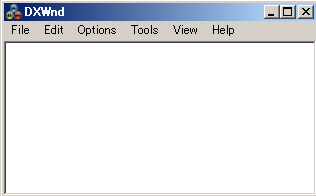
DxWndを起動するとこのようなウインドウが表示されます。
メニューのOption内にあるExpertmodeにチェックを入れてください。
この状態であすか120%リターンの実行ファイル「あすかリターン.exe」をウインドウ内にドロップすると下のような設定画面が表示されます。

設定画面では上記のMainの他Compat.、inputの設定を変更します。
Mainタブ設定箇所
1.Generic→No bannerにチェック(任意)
チェックを入れるとゲーム起動時に表示されるDxWndロゴを飛ばせます。
ComPat.タブ設定箇所
1.Tweaks→Handle Exceptionsにチェック
2.Tweaks(2)→Virtual Heap(Win95/98 Compat.)にチェック
3.Fake Version→チェックを入れ、Win98/SEを選択(任意)
inputタブ設定箇所
1.DirectInput→Hook dinputにチェック
‐‐ゲームの起動‐‐
上記作業が完了したらOKをクリックして変更を保存し、DxWnd内のあすかリターンをダブルクリックします。
設定が完了していればウインドウが開きゲーム画面が表示されます。
下図の様に起動時のメーカーロゴは表示がおかしくなりますが、それ以降のゲーム部分は問題なく表示されます。
詳細な設定は各自のPC環境に合わせてDxWndを調整してみてください。
ゲームパッドについては自分の環境では基本設定完了時点で問題なく使用できましたが、JoyToKeyなどの入力変換ツールを使用することも出来ます。
実は現状ではソフトを入手する事が一番高いハードルな気もするのですが、皆様に是非ともチャレンジしていただきたいです。
そしてインストール方法を究明してくださったきゃど先生に最大級の感謝を。